마우스를 위에 놓기
마우스를 지정된 오브젝트의 맨 위로 이동하면 지정된 작업을 실행할 수 있습니다.
이 트리거를 지원하는 모델에 대한 정보는 다음을 참조하십시오.
지원되는 모델/기능 목록블록
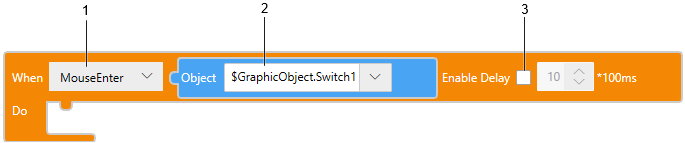
텍스트
onMouseEnter($GraphicObject, ()=>{
1 2
});
EnableDelay
onMouseEnterWithDelay($GraphicObject, 10, ()=>{
1/3 2 4
});
1: 작업
2: 타겟 오브젝트
3: Enable Delay
4: 지연 설정 시간
| 작업 | 설명 |
블록[Mouse Enter] 텍스트
|
마우스가 화면의 대상 개체 위로 이동할 때 작업이 트리거됩니다. [Mouse Enter] 트리거 후 정의된 작업이 실행될 때까지 지연 시간을 설정할 수 있습니다. 블록지연 시간을 설정하려면 [Enable Delay] 확인란을 선택합니다. 텍스트텍스트 모드에서 지연 시간(예: 10*100ms)을 설정하려면 다음을 사용합니다 onMouseEnterWithDelay($GraphicObject.Switch1, 10, ()=>{ 다음과 같이 하여도 [Mouse Enter] 트리거를 실행할 수 있습니다.
|
블록[Mouse Leave] 텍스트
|
화면에서 마우스를 타겟 오브젝트 맨 위로 이동했다가 마우스가 오브젝트 영역을 벗어나면 작업이 트리거됩니다. [Mouse Leave] 트리거 후 정의된 작업이 실행될 때까지 지연 시간을 설정할 수 있습니다. 블록지연 시간을 설정하려면 [Enable Delay] 확인란을 선택합니다. 텍스트텍스트 모드에서 지연 시간(예: 10*100ms)을 설정하려면 다음을 사용합니다 onMouseLeaveWithDelay($GraphicObject.Switch1, 10, ()=>{ 다음과 같이 하여도 [Mouse Leave] 트리거를 실행할 수 있습니다.
|
Web Viewer는 마우스를 위에 놓기 이벤트 감지를 지원하지 않습니다. 그러나 Web Viewer에서는 일부 경우 [Mouse Enter]와 [Mouse Leave] 트리거를 여전히 실행할 수 있습니다. 자세한 내용은 다음을 참조하십시오.
화면 표시 영역에서 사용할 수 있는 제스처